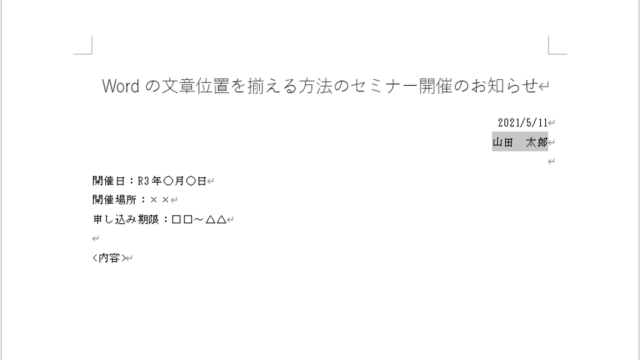皆さんは、パソコンに文字を入力していると、『あれ、変換しても出てこない』ということありませんか?
人名や地名を変換するときによくあると思います。
例えば、珍しい名字で、『四十物谷(あいものや)』があると思いますが、入力して変換しても『愛物や』と正しい漢字で出てこないと思います。
正しく入力するために『よんじゅう(四十)』『もの(物)』『たに(谷)』と3回入力しないといけません。
それでは、時間がもったいないということで、パソコンの知らない単語を覚えてもらう『単語の登録』機能を紹介したいと思います。
1.使い方
ステップ1.タスクバー(画面の下にあるバー)の右下にあるIMEオプション(文字入力に関する)を右クリックします。
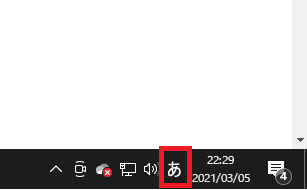
ステップ2.メニューの『単語の登録』をクリックします。
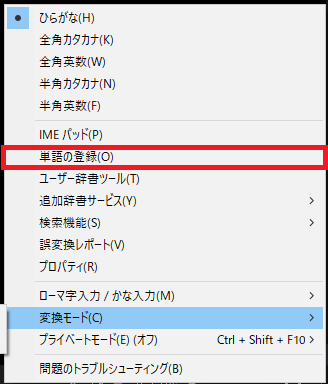
ステップ3.必要項目を入力します(例:四十物谷)
1.『四十物谷』と入力する
2.『あいものや』と入力する
3.四十物谷さんが何者なのかを入力する。(改行して複数入力する場合は、CTRL+ENTERで改行できます。)
4.今回は、人名の姓なので、人名の姓をクリックする
5.登録をクリックする。
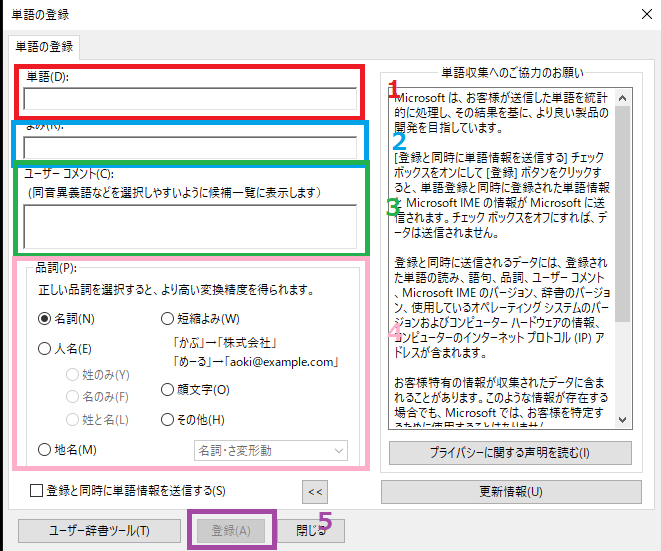
入力するとこんな感じになります。
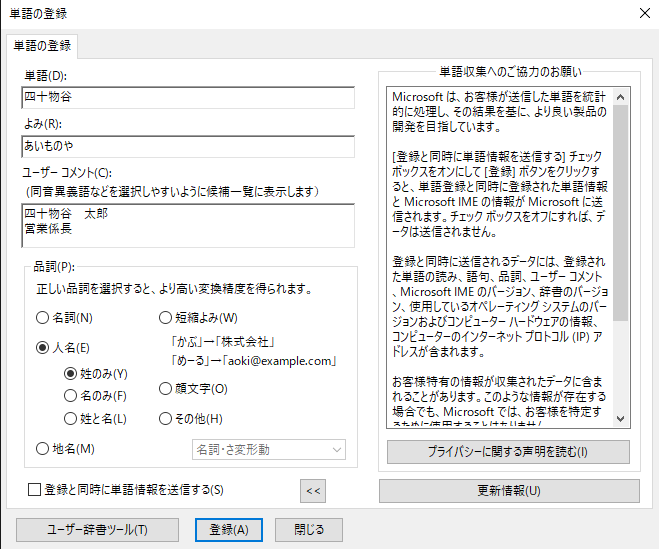
ステップ4.登録が終わった後、入力をすると変換されます
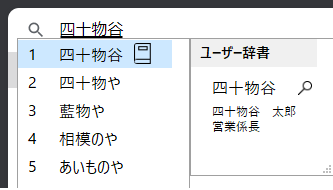
単語の削除方法
ステップ1.単語登録を開き左下の『ユーザー辞書ツール』クリックする
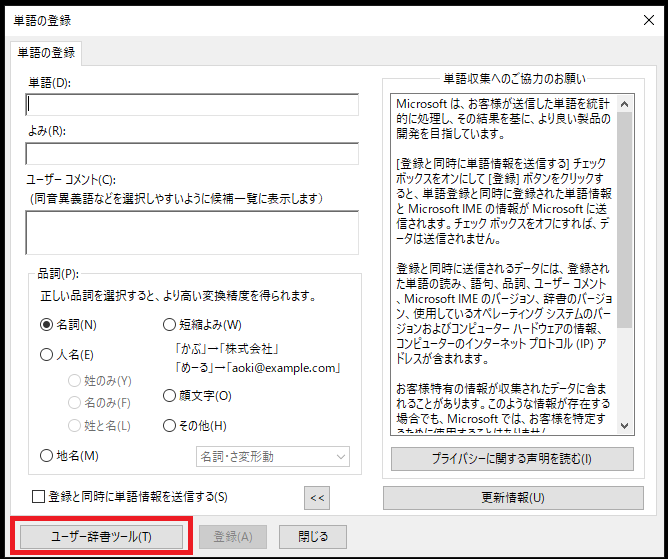
ステップ2.消したい単語を選択して上にある『本と消しゴムのイラスト』をクリックする。
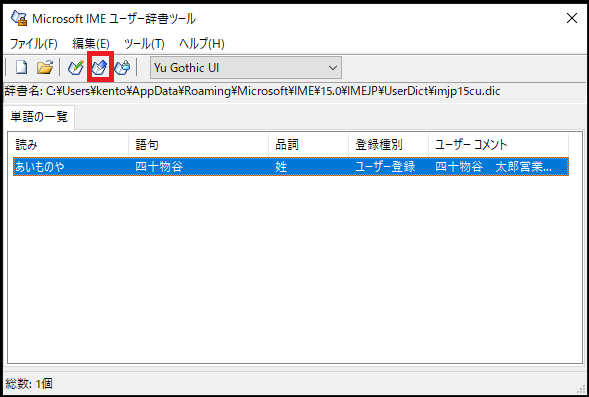
以上で登録を消すことができます。
おまけ
辞書機能を単語の略称を正式名所に変換してくれるよう設定することもできます。
例えば、パソコンの正式名所はパーソナルコンピュータです。これを『パソコン』だけで出すように設定するとこのようになります。
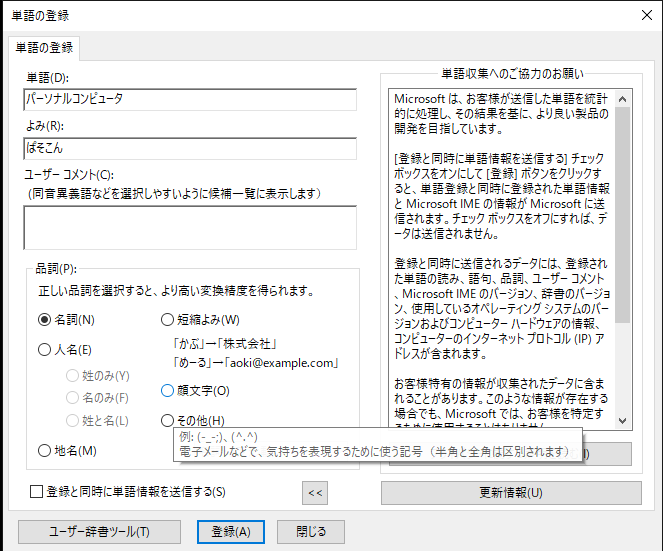
これは、一例です。
これを応用すれば、数値に長い用語を設定して、変換を使いこなせれば入力時間を短縮することができます。
2.終わりに
今回は、単語の登録によって変換するまでの時間を短縮する方法を紹介しました。読者の中には、パソコンを使ってい専門用語や人名をたくさん書く方もいると思います。
さらに、私は、パソコン作業の多くは入力時間が多いのではないかと考えています。
だから、長い目で見れば、入力時間短縮が大きな作業効率向上につながるのではないかと考えています。
辞書の単語を増やしていくことで、仕事中に変換するのにかかる総合時間を短縮することができます。
自分だけのオリジナル辞書を作るのは、時間と労力を使いますが、それだけに見合ったリターンも見込める機能だと私は考えます。
是非、有効活用して文字入力の時間を短縮していきましょう。